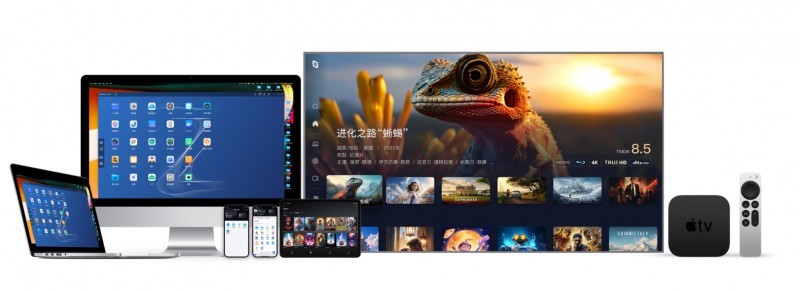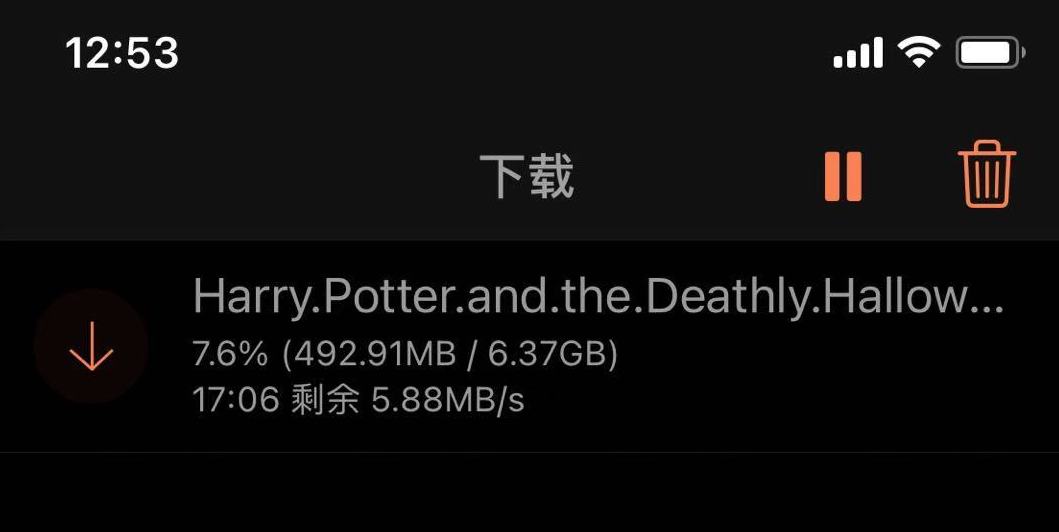说起NAS可能很多人并不知道其为何物,但是说起百度网盘、阿里云盘、腾讯微云等等网络云存储服务,相信很多人都用过。NAS(家庭网络存储器),简单来说,它就是一个搭建在你自己手中的网络存储器,不同于各类网盘,NAS的数据完全保存在本地磁盘。所以相对于公有云盘的概念,大家给NAS起了一个对应的名称——私有云。
需求是推动购买力的主要因素,市面上主流的NAS品牌比如群晖、威联通等等动辄几千元,那么我们为什么要花费那么多钱去搭建“私有云”呢。如果你现在不清楚,就请回忆一下是否遇到过下面几个问题:
- 1.存储在电脑里的文件,下班或者外出时需要拷贝一份带走,防止需要的时候找不到。
- 2.网盘很方便,但是不开会员下载速度好慢啊~~~
- 3.将家人的隐私照片视频存储在网盘上,总觉得不安全,万一泄露……
- 4.下载的美剧、电影,想在手机、iPad、电视、投影等不同终端播放,来回拷贝好麻烦啊。
- 5.手机的存储又不够用了……我才刚刚清理过。
上述这些问题你遇到过么?如果遇到过几个甚至全都有,搭建一个NAS就能解决以上所有问题。
在说完上述问题后,你是不是已经心痒痒地打算入手一台高性能NAS呢,别急……这时候你去搜索NAS,可能大多数人的建议都是群晖、威联通这样在国内享誉盛名的NAS品牌……
是的,他们真的非常非常优秀,但不一定适合你。
比如群晖、威联通这样的专业NAS品牌,在设计上考虑了非常多专业化功能、强大的硬件支撑以及丰富的拓展性,就像是我平时给大家推荐咖啡机,专业的意式咖啡机不一定适合你,也许简单易用的胶囊机才是你的最终归宿。
同理,专业的NAS不仅价格昂贵,动辄5000元以上的机身+硬盘配置,恐怕不是一个简单的文件存储、照片备份和电影共享需求就能说服“家里领导”掏钱的。另一个角度来说,很多专业NAS具有的功能不仅用不上,对于新手NAS小白来说,使用起来同样是一道难题,不仅设置复杂,想要使用首先还要学习很多的网络知识……
经过站内大佬的推荐,我看中了极空间的NAS产品,相对于专业NAS,极空间的NAS产品更加易学和易用,更加适合没有NAS经验和网络基础的用户使用,目前极空间有双盘位的Z2S和四盘位的Z4两种型号可选,我从自己的需求出发,选择了体积更加小巧的双盘位NAS——极空间Z2S,下面就来跟大家介绍一下我的使用感受。
极空间Z2S是前款Z2的升级型号,相比老款不仅性能大大提升,而且增加了HDMI接口,可以直接输出给电视、投影仪等设备,直接播放NAS中的影片,属于加量不加价的实惠升级。
Z2S定位家用,所以在外观上也非常小巧可爱,外壳表面采用了磨砂亲肤材质,而且颜色也有多种选择,我的这个是幻想蓝色,充满了年轻活力,也能很好的融入家居环境,颜值高得不像是电脑产品。
前面板可以按动取下,里面隐藏了NAS的开机键和2个USB接口。
机身后面硕大的风扇用于散热,下面分别是HDMI接口、电源接口和网络RJ45接口。
侧面有非常美观的线条设计,同时还能看到右下角一个大大的S标记,表明了它是Z2升级款的尊贵身份。
底部是4个防滑脚垫和散热孔。
介绍完了外观,下面我们边喝咖啡,边进行硬盘的安装操作。在硬盘的选择上,使用了极空间建议的西数紫盘,2块都是4T容量。按照以往我们对于NAS的理解,双盘位如果使用RAID 0就能获得4+4=8T的存储空间,如果使用RAID 1,就能获得4T带全量备份的存储空间,一个容量大但是不安全,一个安全但是浪费硬盘,两难的选择我不喜欢,极空间为大家提供了一个更加高效的存储模式——ZDR动态双备份,这个我们稍后讲。
和其他NAS通常前面安装硬盘不同,Z2S采用了顶部安装,安装前需要拧开背后风扇顶部的一颗螺丝。
打卡上盖,露出2个硬盘位。
此时将附赠的硬盘固定环安装好,将硬盘按照插座位置依次放入即可,这个操作没什么难度,注意硬盘插紧插牢就行。
安装完毕后,装回上盖,拧好后面的螺丝,就完成了安装。装上硬盘的NAS,重量一下子重了很多,放在桌面的时候,可以使用附赠的防滑垫,不仅可以防滑,还能减少硬盘震动带来的声响。
跟任何设备一样,初次使用都需要一个简单的设置步骤,下面就来为大家介绍一下如何对极空间Z2S进行初始化设置。首先为Z2S插上网线和电源线,打开前面板,按下电源键开机。
打开前面板,使用手机App扫描二维码绑定注册新账号。
完成系统更新后,提示选择备份方式,前面提到过,极空间Z2S提供了两种备份方式吗,除了传统的RAID 1之外,提供了另外一种相比RAID 0更安全,但比RAID 1更高效的备份方式——ZDR动态双备份。在这种模式下,可以自由选择对某些特定文件夹进行双备份,而其他不那么重要的文件则不备份,大大提升了硬盘空间利用率。
完成以上这些设置后,就可以进入到极空间NAS的正式界面了。第一时间我就把之前电脑硬盘里保存的相册和电影拷贝进了NAS里。
对了,正好最近新电影的种子还没下载,立马就使用极空间里面的迅雷功能进行下载。即使没有会员,也能有不错的下载速度,下载好之后直接存入NAS中,我们就能从“极影视”中进行观看了。
很多人使用NAS可能就是为了存储和方便观看电影,“极影视”是极空间自己独立的影视功能模块,可以根据存储的电影内容自动匹配生成海报墙,自带解码能力,可以直接从HDMI输出视频到电视或者投影仪上,非常方便。
点开之后就能看到电影的相关信息,准确度也非常高。
除了将电影通过HDMI输出到家中的电视或者投影仪,还可以使用手机app的投屏功能将NAS中的影片通过手机投屏功能输出,这样不管是在朋友家还是出差在外,无聊的时候就能看自己存储的电影了,非常方便。
对于我们存储的照片,在极空间内也有对应的功能,叫做“极相册”。而且得益于Z2S在硬件上的提升,可以实现专业NAS中才有的AI识别,通过算法计算,自动对照片进行扫描识别,根据人像、场景等进行分类,方便之后查找照片。
使用NAS保存照片的另外一个好处就是方便分享,只需要将需要的照片选中或者放入一个文件夹中点击分享生成专属链接,就可以把照片轻松分享给他人。
就像是我们之前喜欢使用各种“网盘”一样,既然搭建起了私有存储中心,自然是希望随时随地可以访问我所存储的资料。要知道比如群晖、威联通等专业NAS,如果想要在外面访问家里的存储,需要申请公网IP、设置端口转发、域名解析等等一系列非常专业的操作,普通用户难以完成。
而极空间Z2S已经为大家使用考虑好了一切,无需进行任何繁琐的访问设置,出门在外使用随身携带的手机、笔记本电脑甚至ipad,使用app或者浏览器输入极空间账号,就能轻松访问自己文件。目前支持有手机APP、WIN/MAC电脑客户端、TV版客户端、浏览器、微信小程序等多种访问途径。
出门在外,使用电脑浏览器或者客户端,输入账号就可以直接访问家里存储的文件,无需再为忘带U盘文件烦恼。
在户外的时候,当我们想要查看NAS的文件,只要手机能上网,打开APP就能轻松访问NAS的文件。
可以看到我手机连的是5G网络,此时依然可以正常访问NAS的文件。
访问速度很快,即使看个电影也完全没问题。(但是要注意手机的5G流量呦)
当我们外出办公,比如在咖啡馆里的时候想要访问NAS里的文件,打开手机、iPad或者笔记本电脑,只要有网就能通过极空间账号访问到家里NAS存储的资料,这一点也是我认为极空间非常适合像我这样NAS小白用户使用的重要因素。
为了考虑到全家人共同使用NAS的需求,极空间还有一个“亲情访问”的功能非常棒。且不说我们就是NAS小白用户,那家中长辈更是无从下手了。这时候给父母下载并注册一个“亲情访问”的账号,然后将需要共享给父母的照片、影音、文件等资料设置一下,父母就能在“极空间亲情”App内看到这些内容了,而且亲情版的App操作十分简单,且无法对NAS作管理员的设置,所以可以非常放心地让父母使用。
当然除了上面说的这些特点,极空间Z2S还有非常多实用有趣的功能,比如多设备可共同访问的音乐播放、与个人空间相对应的团队空间、随时随地的记事本、网盘一键备份、建立收集表等等,虽然拓展性上不及专业NAS,但这些功能已经足够日常家庭用户的使用,况且使用起来也非常简单,学习成本几乎为零。
在使用极空间Z2S后,大大改善了我的存储需求,不仅为我提供了更大的存储容量和安全保障,另外还能够让我随时随地访问我的文件、照片等资料,还可以与家人共享欢乐时光,加上小白也能轻松上手的设置,使得极空间Z2S非常适合作为0基础新手接触的NAS产品。
喜欢请记得点赞收藏呀~~~
原文链接:https://www.360doc.cn/mip/1037251021.html